Cómo Crear una Historia en Facebook

Las historias de Facebook pueden ser muy divertidas de crear. Aquí te mostramos cómo puedes crear una historia en tu dispositivo Android y en tu computadora.

Samsung Secure Folder es una excelente manera de mantener segura su información. Estas carpetas seguras son un espacio encriptado donde puede guardar archivos como videos, documentos, imágenes y aplicaciones. Nadie más que usted tiene acceso a esta carpeta.
Las carpetas seguras de Samsung son parte de Samsung Knox y vienen preinstaladas en muchos teléfonos inteligentes Samsung modernos, como el Note 9 y el S10. Pero, si no tiene estos teléfonos inteligentes, aún puede obtener la carpeta segura descargando la aplicación .
Si no ha configurado su cuenta Samsung, ahora sería un buen momento para hacerlo. Para comenzar a usar la Carpeta segura, necesitará usar su cuenta Samsung. El proceso de configuración no es complicado, por lo que no hay nada de qué preocuparse.
Una vez que haya configurado su cuenta Samsung, es hora de configurar su Carpeta segura. Desliza el dedo hacia abajo desde la parte superior de la pantalla y toca el ícono de ajustes para ir a Configuración.

Seleccione Pantalla de bloqueo y seguridad y deslice el dedo hacia abajo hasta que vea la opción Carpeta segura. Abra esta opción y seleccione la flecha que apunta hacia la derecha para continuar. Inicie sesión en su cuenta Samsung y elija la capa de seguridad que desea que tenga la carpeta.
Si elige un patrón de deslizamiento, se le pedirá que introduzca el patrón dos veces. Para que su Carpeta segura sea aún más segura, continúe y agregue otra capa de seguridad con un Escaneo inteligente o Huella digital.
Una vez que haya accedido a la Carpeta segura, toque la opción Agregar archivos en la parte superior. Por ejemplo, digamos que desea agregar una imagen. Seleccione imágenes como el tipo de archivo que desea agregar y elija la imagen. Se le preguntará si desea copiar o mover el archivo, la elección es suya. Después de seleccionar la imagen, toque la opción Listo en la parte superior derecha.
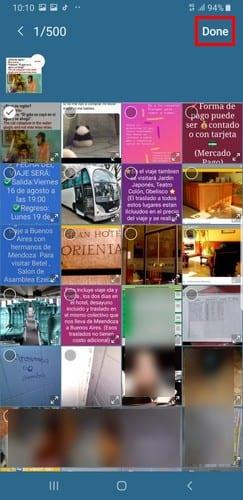
Siempre es mejor prevenir que curar. Es por eso que sigue siendo una buena idea crear una copia de seguridad de su carpeta segura.

Vaya a la configuración de la carpeta segura> Copia de seguridad y restauración> Copia de seguridad de los datos de la carpeta segura. Elija los archivos de los que desea hacer una copia de seguridad y toque Hacer copia de seguridad ahora / Restaurar ahora.
También es posible eliminar una copia de seguridad que ya haya creado. Vaya a Configuración> Copia de seguridad y restauración> Eliminar datos de copia de seguridad de la carpeta segura. Elija lo que desea borrar y seleccione la opción Eliminar.
Para mantener su Carpeta segura aún más segura, elimine el ícono de la aplicación del cajón de aplicaciones. Vaya a la configuración de la carpeta y desactive la opción que dice Mostrar carpeta segura. Esto eliminará el ícono de la aplicación, pero no eliminará la Carpeta segura de su dispositivo.
También tiene la opción de personalizar el icono de la aplicación. Toque el icono de menú en la parte superior de la pantalla y elija la opción Personalizar icono. Puede cambiar el nombre de la carpeta y elegir entre los iconos preinstalados.
Nunca puede ser demasiado cuidadoso cuando se trata de mantener segura su información. Cuanto más sensibles sean los datos, mayores deberían ser las medidas de seguridad. Las carpetas seguras de Samsung son una excelente manera de mantener esa información confidencial a salvo de intrusos. ¿Qué archivos colocará en las carpetas seguras?
Las historias de Facebook pueden ser muy divertidas de crear. Aquí te mostramos cómo puedes crear una historia en tu dispositivo Android y en tu computadora.
Aprende a desactivar los molestos videos que se reproducen automáticamente en Google Chrome y Mozilla Firefox con este tutorial.
Resuelve el problema en el que la Samsung Galaxy Tab S8 está atascada en una pantalla negra y no se enciende.
Lee ahora para aprender a borrar música y videos de Amazon Fire y tabletas Fire HD para liberar espacio, desordenar o mejorar el rendimiento.
Un tutorial que muestra dos soluciones sobre cómo evitar permanentemente que las aplicaciones se inicien al arrancar en tu dispositivo Android.
Este tutorial te muestra cómo reenviar un mensaje de texto desde un dispositivo Android usando la aplicación de Mensajería de Google.
Cómo habilitar o deshabilitar las funciones de corrección ortográfica en el sistema operativo Android.
¿Te preguntas si puedes usar ese cargador de otro dispositivo con tu teléfono o tablet? Esta publicación informativa tiene algunas respuestas para ti.
Cuando Samsung presentó su nueva línea de tabletas insignia, había mucho por lo que emocionarse. No solo el Galaxy Tab S9 y S9+ traen las mejoras esperadas, sino que Samsung también introdujo el Galaxy Tab S9 Ultra.
¿Te encanta leer libros electrónicos en las tabletas Amazon Kindle Fire? Aprende cómo agregar notas y resaltar texto en un libro en Kindle Fire.






